
In questo tutorial, ti mostreremo come installare Nexus Repository su Ubuntu 20.04 LTS. Per chi non lo sapesse, Nexus Repository è un repository open source che supporta molti artefatti formati, inclusi Docker, Java, Docker, componenti Conan e altri. Ti consente di raccogliere e gestire le tue dipendenze e semplifica la distribuzione del tuo software. È un'unica fonte di tutti i componenti, i binari e gli artefatti di compilazione.
Questo articolo presuppone che tu abbia almeno una conoscenza di base di Linux, sappia come usare la shell e, soprattutto, che ospiti il tuo sito sul tuo VPS. L'installazione è abbastanza semplice e presuppone che tu sono in esecuzione nell'account root, in caso contrario potrebbe essere necessario aggiungere 'sudo ' ai comandi per ottenere i privilegi di root. Ti mostrerò l'installazione passo passo del Nexus Repository su Ubuntu 20.04 (Focal Fossa). Puoi seguire le stesse istruzioni per Ubuntu 18.04, 16.04 e qualsiasi altra distribuzione basata su Debian come Linux Mint.
Prerequisiti
- Un server che esegue uno dei seguenti sistemi operativi:Ubuntu 20.04, 18.04, 16.04 e qualsiasi altra distribuzione basata su Debian come Linux Mint.
- Si consiglia di utilizzare una nuova installazione del sistema operativo per prevenire potenziali problemi.
- Accesso SSH al server (o semplicemente apri Terminal se sei su un desktop).
- Un
non-root sudo usero accedere all'root user. Ti consigliamo di agire comenon-root sudo user, tuttavia, poiché puoi danneggiare il tuo sistema se non stai attento quando agisci come root.
Installa Nexus Repository su Ubuntu 20.04 LTS Focal Fossa
Passaggio 1. Innanzitutto, assicurati che tutti i pacchetti di sistema siano aggiornati eseguendo il seguente apt comandi nel terminale.
sudo apt update sudo apt upgrade
Passaggio 2. Installazione di Java.
Il gestore del repository Nexus richiede Java Runtime Environment. Esegui il comando seguente per installare Java sul tuo sistema:
sudo apt install openjdk-8-jre-headless
Una volta installato Java, puoi verificare la versione installata di Java con il seguente comando:
java -version
Passaggio 3. Crea un account utente per Nexus.
Ora crea un utente separato per eseguire Nexus:
useradd -M -d /opt/nexus -s /bin/bash -r nexus echo "nexus ALL=(ALL) NOPASSWD: ALL" > /etc/sudoers.d/nexus
Passaggio 4. Installazione di Nexus Repository su Ubuntu 20.04.
Ora scarichiamo l'ultima configurazione di Nexus Repository Manager dalla pagina ufficiale:
sudo wget https://download.sonatype.com/nexus/3/latest-unix.tar.gz tar -zxvf latest-unix.tar.gz
Quindi, rinomina la cartella di installazione di Nexus estratta in Nexus:
sudo mv /opt/nexus-3.30.1-01 /opt/nexus
Successivamente, dai il permesso ai file nexus e alla directory nexus all'utente Nexus:
sudo chown -R nexus:nexus /opt/nexus sudo chown -R nexus:nexus /opt/sonatype-work
Per eseguire nexus come servizio all'avvio, apri /opt/nexus/bin/nexus.rc file, decommentalo e aggiungi utente nexus:
sudo nano /opt/nexus/bin/nexus.rc
Aggiungi la seguente riga:
run_as_user="nexus"
Dopodiché, modifica il nexus.vmoptions file di configurazione e definire la dimensione massima della memoria:
nano /opt/nexus/bin/nexus.vmoptions
Aggiungi la seguente riga:
-Xms1024m -Xmx1024m -XX:MaxDirectMemorySize=1024m -XX:LogFile=./sonatype-work/nexus3/log/jvm.log -XX:-OmitStackTraceInFastThrow -Djava.net.preferIPv4Stack=true -Dkaraf.home=. -Dkaraf.base=. -Dkaraf.etc=etc/karaf -Djava.util.logging.config.file=/etc/karaf/java.util.logging.properties -Dkaraf.data=./sonatype-work/nexus3 -Dkaraf.log=./sonatype-work/nexus3/log -Djava.io.tmpdir=./sonatype-work/nexus3/tmp
Passaggio 5. Crea un file di servizio Systemd per Nexus.
Ora creiamo un systemd file di servizio per gestire il servizio Nexus:
sudo nano /etc/systemd/system/nexus.service
Aggiungi le seguenti righe:
[Unit] Description=nexus service After=network.target [Service] Type=forking LimitNOFILE=65536 ExecStart=/opt/nexus/bin/nexus start ExecStop=/opt/nexus/bin/nexus stop User=nexus Restart=on-abort [Install] WantedBy=multi-user.target
Salva e chiudi il file, quindi avvia il servizio Nexus e abilitalo all'avvio al riavvio del sistema:
sudo systemctl daemon-reload sudo systemctl start nexus sudo systemctl enable nexus
Passaggio 6. Accesso all'interfaccia Web del repository Nexus.
Una volta installato correttamente, apri il browser web e accedi all'interfaccia utente web di Nexus utilizzando l'URL http://your-server-ip-address:8081/ . Verrai reindirizzato alla seguente pagina:
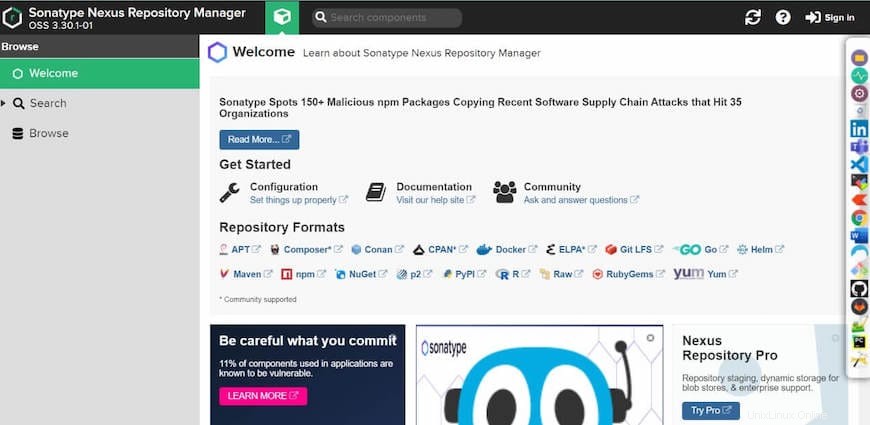
Fai clic sul pulsante di accesso nell'angolo in alto a destra. Accedi come admin . La password si trova nel file /opt/nexus/sonatype-work/nexus3/admin.password . Per ottenere la password è sufficiente stampare il contenuto del file:
cat /opt/nexus/sonatype-work/nexus3/admin.password
Congratulazioni! Hai installato con successo il Nexus Repository. Grazie per aver utilizzato questo tutorial per l'installazione del Nexus Repository su Ubuntu 20.04 LTS Focal Fossa system. Per ulteriore aiuto o informazioni utili, ti consigliamo di controllare il Sito Web del repository Nexus.